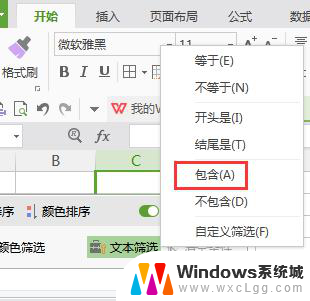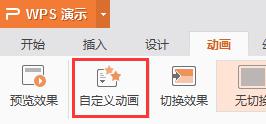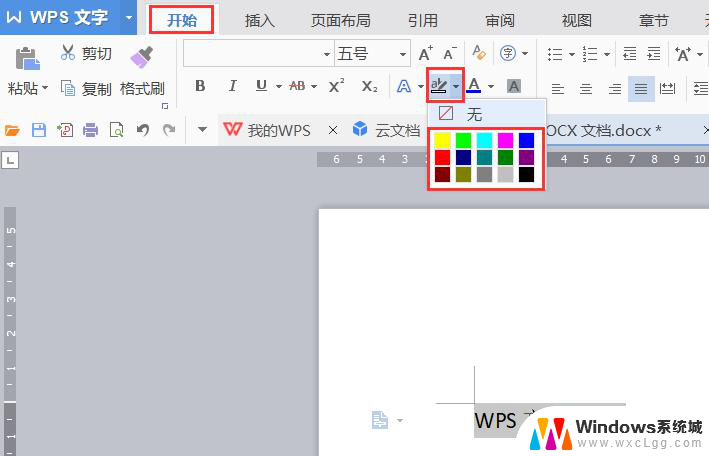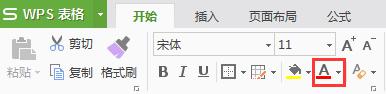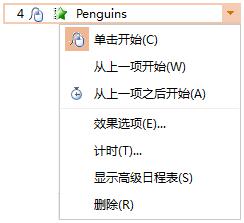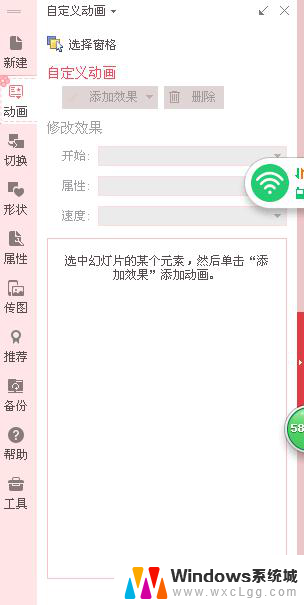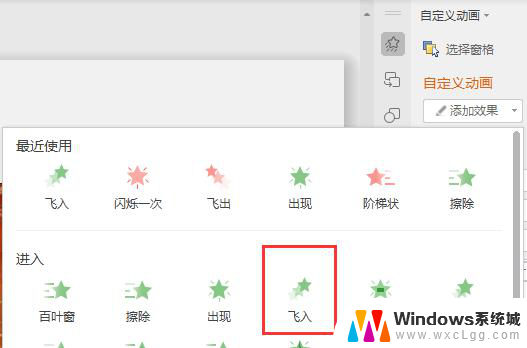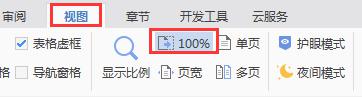wps如何让文字依次出现 wps文字如何设置逐个出现
更新时间:2024-01-20 18:00:37作者:yang
在现代社会中文字的呈现方式越来越多样化,而wps文字软件作为一款常用的办公软件,也在不断更新和改进中,为用户提供更多实用的功能。其中让文字逐个出现的功能更是备受欢迎。通过这个功能,我们可以在演示文稿或者幻灯片中,让文字逐渐呈现,一步步引导听众的注意力。这种逐个出现的方式,不仅可以提高信息的传达效果,还可以使得整个演示更加生动有趣。wps文字如何实现这个功能呢?让我们一起来探索一下。

例如: 怎么先出题目,再出答案
点击插入-文本框,在文本框中输入题目的内容,然后点击动画-自定义动画,在右侧的属性框中点击添加动画-进入,添加完进入的动画之后,再插入一个文本框,里面输入答案内容,然后再给答案的文本框设置动画即可~
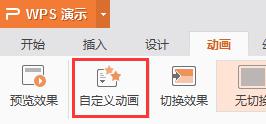
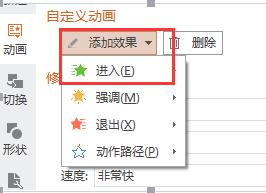
以上是关于wps如何让文字依次出现的全部内容,如果还有不清楚的地方,可以参考以上小编的步骤进行操作,希望这对大家有所帮助。